Buenas noches estimados Steemians, continuamos con la revisión del sistema operativo TrueOS 18.03
Primeras Impresiones
Con todos estos pasos completados se nos presenta una pantalla de inicio de sesión gráfica. Desde aquí podemos iniciar sesión en el ambiente de escritorio Lumina 1.4. Lumina nos presenta con algunos iconos en el escritorio que abren aplicaciones populares tales como Firefox y el reporductor de medios VLC. También hay iconos para abrir el Manual detallado del proyecto, accesando a configuraciones del sistema y lanzando el software de administración de AppCafe.
Un panel esta colocado al fondo de la pantalla y es el hogar del menú de aplicación y de la bandeja del sistema. El Manual de usuario del proyecto es inusualmente detallado. Esta presentado como una colección de páginas web locales que son abiertas en Firefox y que cubre muchos de los aspectos de la administración de TrueOS y el uso del sistema.
Una de las primeras cosas que noté cuando exploré el escritorio de Lumina fue que los iconos (tanto los del escritorio como los del menú de aplicación) eran una mezcla extraña de dos estilos diferentes. La mayoría de las herramientas nativas de Lumina y los módulos de configuración usan iconos en blanco y negro mientras que las aplicaciones de terceros, tales como Firefox, estan en color. Sin embargo hay algunas excepciones donde los iconos de las aplicaciones estan en blanco y negro y las herramientas de TrueOS estan en iconos en color. Esto produce una experiencia inusual y visualmente inconsistente para el usuario.
En el asunto de los icons, los iconos de escritorio no pueden ser arrastrados y pegados simplemente en otra ubicación en el escritorio de Lumina. Podemos hacer un click derecho en el icono y realizar una acción de movimiento en el menu contextual que aparece.
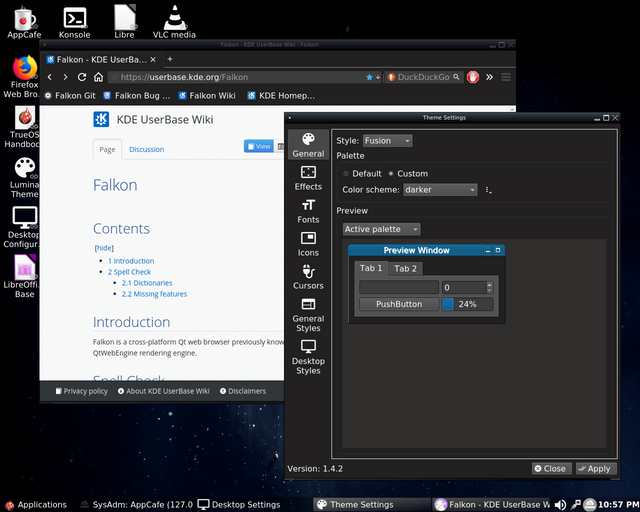
El menú de aplicación por defecto tiene una distribución inusual. El menú toma muy poco espacio en la pantalla, pero incluye varias secciones. Hay una barra de busqueda en la parte superior del menú. Debajo de la barra de búsqueda esta una ventana que se puede deslizar por las aplicaciones instaladas, pero solo podemos ver una aplicación a la vez. A continuación hay un botón que abre el administrador de archivos de Lumina y, debajo de él, esta un botón que abre una ventana un poco más grande donde se puede navegar entre las aplicaciones instaladas viendolas de 4 a la vez.
Otro botón abre el panel de control y el último botón en el menú abre un panel de ajustes del escritorio.
Encontré el menú de aplicación algo pequeño y un poco raro de usar. No parece haber una forma de configurarlo para hacerlo más grande o reordenar sus elementos. Sin embargo, podemos cambiar el menú por defecto por menus de aplicaciones alternativas. Esto se logra por medio de ir a los ajustes del escritorio y seleccionar el módulo de Paneles.
El módulo de Paneles hacen más fácil reorganizar los elementos del panel y cambiarlos por elementos alternativos.
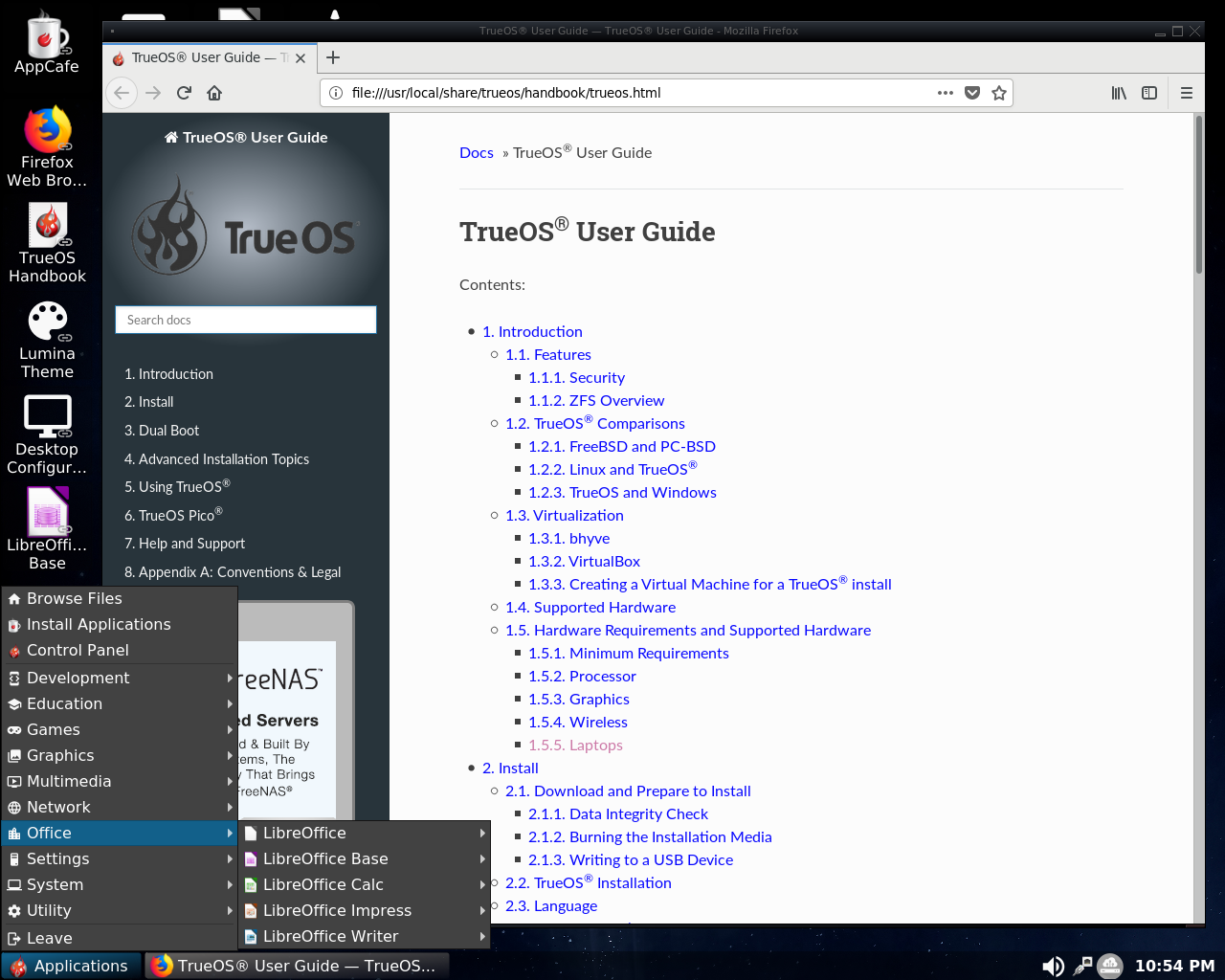
Espero que les guste esta información en la tercera parte se hablará de las aplicaciones existentes en TruOS 18.03.
Saludos a todos!
TrueOS Rulez!
cosmicboy123 fuera!
Interesante, no lo conocía.
Downvoting a post can decrease pending rewards and make it less visible. Common reasons:
Submit
Es un sistema basado en FreeBSD no se trata de Linux, pero es una alternativa muy interesante y segura TrueOS!
Downvoting a post can decrease pending rewards and make it less visible. Common reasons:
Submit
Se ve interesante
Downvoting a post can decrease pending rewards and make it less visible. Common reasons:
Submit
gracias frikiguru!
Downvoting a post can decrease pending rewards and make it less visible. Common reasons:
Submit
You got a 6.26% upvote from @nado.bot courtesy of @cosmicboy123!
Send at least 0.1 SBD to participate in bid and get upvote of 0%-100% with full voting power.
Downvoting a post can decrease pending rewards and make it less visible. Common reasons:
Submit
You got upvoted from @adriatik bot! Thank you to you for using our service. We really hope this will hope to promote your quality content!
Downvoting a post can decrease pending rewards and make it less visible. Common reasons:
Submit